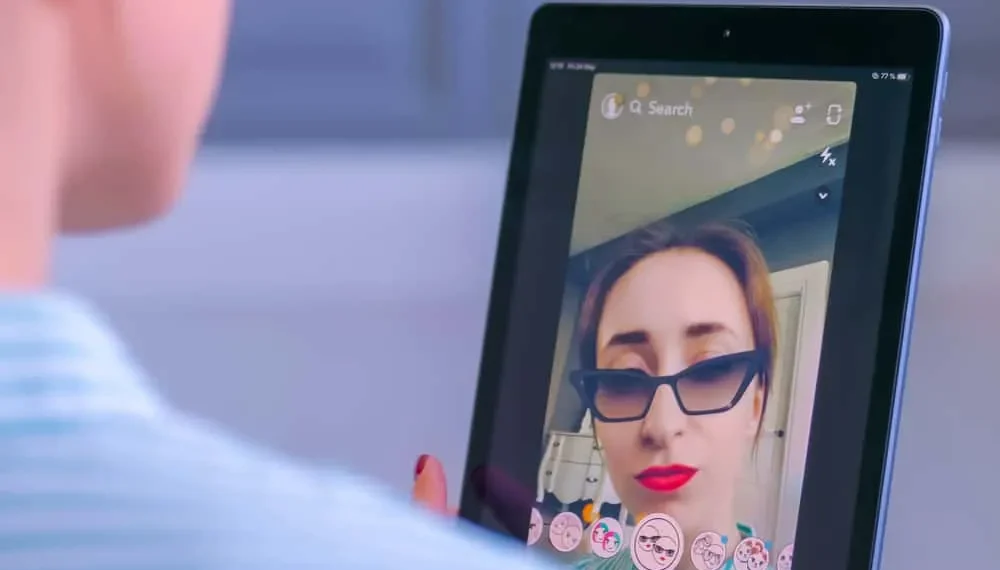Snapchat har blivit den världsberömda bildtagningsappen. Alla är på Snapchat, från kändisar till arbetande netizens. Hemligheten finns i ”Snapchat -filtren”, som hjälper till att förbättra din vanliga snäpp. Människor tenderar att gilla dess fotoredigeringsfilter och har bäst. Var ett filter gör underverk, hur är det med att använda 2 filter?
Snabbt svarDet finns ett enkelt sätt att tillämpa 2 filter på Snapchat. Du måste gå över till Snapchat. Öppna kameran och ta en bild eller välj ett foto från ditt galleri. Svep för att applicera fler filter på din SNAP. När du hittar önskat filter, håll fingret över det. Håll fingret och använd ett annat finger för att applicera ett annat filter.
Låt oss vara ärliga, bilder blir 100 gånger vackrare eller roligare när du applicerar filter över dem. På Snapchat får du lägga till doodles, tid, emojis och många andra tillägg till dina foton. Fortfarande, när du använder två filter på Snapchat på dina snaps, är resultaten på en annan nivå.
Vill du veta hur du använder 2 filter på Snapchat? Håll inte tillbaka. Följ vår guide för att göra dina bilder redigerade med mindre ansträngning!
Hur tar jag och lägger till två filter på Snapchat?
Bilder blir bra när du tar dem från din Snapchat -kamera. Fortfarande är körsbäret på toppen Snapchats redigeringsverktyg och tekniker . Tekniskt sett erbjuder Snapchat dig att använda 4-5 filter på dina bilder och videor. Hur så?
Till att börja med tar du en bild i alla önskade filter på Snapchat . Efter det dekorerar du bilden med olika söta och trendiga monteringar. Slutligen kommer scenen för att lägga till två filter på Snapchat som vi redan har undervisat i guiden nedan.
Så här använder du 2 filter på Snapchat!
Steg 1: Starta Snapchat -appen på din telefon
I det första steget kan du behöva få Snapchat -appen på din telefon. Om du redan har fått appen på din enhet, starta den . Om inte kan du ladda ner Snapchat från Apple App Store eller Google Play Store. När du har gjort det, gå över till nästa steg!
Steg 2: Ta en bild/ladda upp från din enhet på Snapchat
Efter att ha öppnat appen, regissera din kamera mot önskad vy . Fånga bilden där du vill använda 2 filter på Snapchat . Du kan också få en bild från ditt galleri . I det här steget behöver du bara få fotot.
Dricks!I detta skede kan du använda menyfältet på höger sida av skärmen. Klicka över alternativen för att rita doodles i din bild. Lägg till tid och andra tillbehör för att försköna bilden innan du applicerar filtren.
Steg 3: Använd det första filtret på din bild på Snapchat
Nu har du den bild du vill använda två filter på i dina händer. Nästa sak att göra är att tillämpa det första filtret . Svep på alla sidor för att applicera filtret. Dra tills du hittar det filter du vill lägga till första gången till din bild. Stanna nu där och gå över till nästa steg!
InfoDu kan följa instruktionerna och lägga till filtren från alla sidor. Det är ditt samtal att antingen välja filter från höger sida eller vänster sida; Svep på vilken sida du vill få de bästa filtren.
Steg 4: Använd det andra filtret på din bild på Snapchat
När du är på steg 3, håll ditt ”finger över den bilden.”
När du har avslutat fotot med ett filter som applicerats (med fingret), använd ditt andra finger för att söka efter nya filter . Dra på vänster sida med ett annat finger för att applicera det andra filtret.
Steg 5: Spara fotot och skicka snap
Nu när du har uppnått ditt önskade resultat. Här har du en bild med 2 filter tillämpade. Spara nu fotot genom att klicka på pil-ner-knappen på nedre vänstra sidan av skärmen. Skicka den till dina vänner med pilen på nedre högra sidan!
Sammanfattning
På Snapchat byter folk snaps dagligen. De laddar upp historier, skickar snaps och underhåller streck. När det går bra kanske du märker en skillnad i din väns snaps.
Ni har båda uppdaterat dina Snapchat -versioner, men hur har deras snaps 2 filter tillämpade. Därför måste du också lära dig att använda 2 filter på Snapchat.
Således har vi sammanställt en kompakt lista med fem steg för att hjälpa dig under denna tid. Nu kan du använda olika filter på dina Snapchat -bilder och låta dina vänner tänka på vad som har förändrats!
Vanliga vanliga frågor
Hur använder jag 2 filter på videor på Snapchat?
Gå till din Snapchat. Fånga/lägg till en video i Snapchat. Svep på alla sidan och applicera ett filter. Håll fingret över skärmen. Svep kvar med en annan finger och applicera vilket filter du gillar. Din video kommer att ha två filter tillämpade.
Hur lägger jag till tid till dina bilder på Snapchat?
Gå till Snapchat -> Klicka på en bild. Gå över till menyfältet på den övre högra sidan av skärmen. Du ser ett huvudstad ”T.” Klicka på den för att lägga till text till din bild på Snapchat.